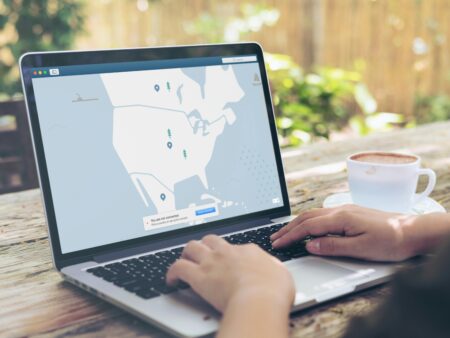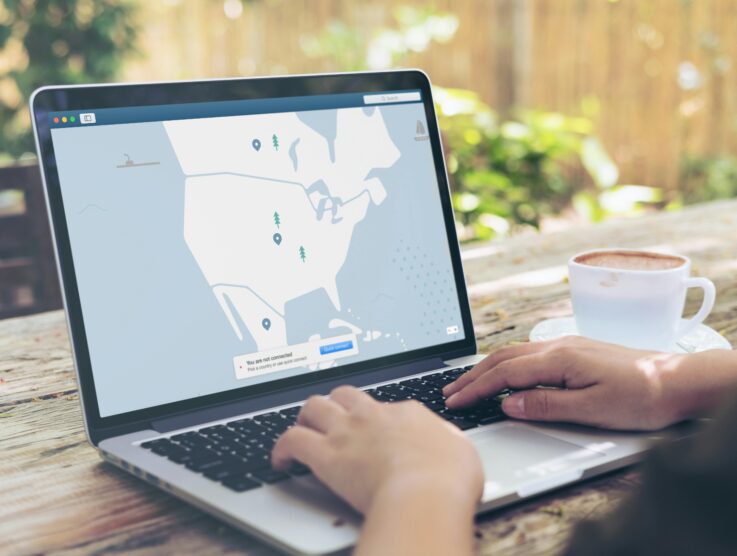Použití VPN je jednoduché a lze ji aktivovat na různých zařízeních. Následující návod vám ukáže, jak VPN zapnout na nejběžnějších platformách, ať už využíváte aplikaci poskytovatele VPN, nebo chcete VPN nastavit ručně.
Jak zapnout VPN pomocí aplikace poskytovatele
Nejjednodušší a nejpohodlnější způsob zapnutí VPN je použití aplikace od poskytovatele. Tento postup je univerzální pro většinu zařízení.
Krok 1: Vyberte a stáhněte VPN aplikaci
- Vyberte spolehlivého poskytovatele VPN, jako je NordVPN, ExpressVPN, Surfshark nebo CyberGhost.
- Stáhněte si aplikaci přímo z oficiálních stránek poskytovatele nebo z obchodu s aplikacemi (Google Play, App Store).
Krok 2: Nainstalujte a přihlaste se
- Po instalaci aplikaci spusťte.
- Přihlaste se pomocí svého uživatelského účtu, který jste vytvořili při registraci u poskytovatele VPN.
Krok 3: Připojte se k VPN
- V aplikaci vyberte požadovanou zemi nebo nechte aplikaci vybrat nejrychlejší server automaticky.
- Klikněte na tlačítko Připojit.
- Jakmile se připojení naváže, vaše připojení je chráněné a vaše IP adresa skrytá.
Jak zapnout VPN na různých platformách
1. Na Androidu
Použití VPN aplikace:
- Stáhněte si VPN aplikaci z Google Play a postupujte podle výše uvedených kroků.
Ruční nastavení VPN:
- Otevřete Nastavení.
- Přejděte na Připojení > Další nastavení připojení > VPN.
- Klikněte na Přidat VPN.
- Vyplňte údaje, které vám poskytl váš poskytovatel VPN:
- Název VPN.
- Typ protokolu (např. PPTP, L2TP/IPSec).
- Serverovou adresu.
- Uživatelské jméno a heslo.
- Uložte nastavení a připojte se kliknutím na název VPN.
2. Na iOS (iPhone a iPad)
Použití VPN aplikace:
- Stáhněte si VPN aplikaci z App Store.
- Přihlaste se a připojte se k serveru.
Ruční nastavení VPN:
- Otevřete Nastavení.
- Přejděte na Obecné > VPN a správa zařízení > Přidat konfiguraci VPN.
- Vyplňte požadované údaje od poskytovatele VPN:
- Typ (např. IKEv2, L2TP, IPSec).
- Popis (libovolný název připojení).
- Adresa serveru.
- Uživatelské jméno a heslo.
- Uložte konfiguraci a připojte se.
3. Na Windows
Použití VPN aplikace:
- Stáhněte si aplikaci z oficiálních stránek poskytovatele VPN.
- Nainstalujte ji a přihlaste se.
- Připojte se k vybranému serveru.
Ruční nastavení VPN:
- Otevřete Nastavení > Síť a internet > VPN.
- Klikněte na Přidat připojení VPN.
- Vyplňte:
- Poskytovatel: Windows (integrovaný).
- Název připojení (libovolný).
- Adresa serveru.
- Typ přihlášení (uživatelské jméno a heslo).
- Klikněte na Uložit a připojte se z této nabídky.
4. Na macOS
Použití VPN aplikace:
- Stáhněte si aplikaci z oficiálních stránek nebo App Store.
- Přihlaste se a připojte.
Ruční nastavení VPN:
- Otevřete Předvolby systému > Síť.
- Klikněte na + v levém dolním rohu a vyberte VPN.
- Zadejte:
- Typ VPN (např. L2TP, IKEv2).
- Adresa serveru.
- Uživatelské jméno a heslo.
- Uložte nastavení a připojte se.
5. Na routeru
Nastavení VPN na routeru ochrání všechna zařízení připojená k síti.
- Přihlaste se do administrace routeru (obvykle přes IP adresu, např. 192.168.1.1).
- Najděte nastavení VPN (podle modelu routeru).
- Vyplňte údaje poskytovatele VPN (server, přihlašovací údaje).
- Uložte nastavení a zapněte VPN.
Jak ověřit, že je VPN aktivní?
- Navštivte stránku jako whatismyipaddress.com.
- Zkontrolujte, zda se vaše IP adresa a poloha shodují s VPN serverem, ke kterému jste připojeni.
Co dělat, když se VPN nedaří zapnout?
- Zkontrolujte připojení k internetu.
- Ujistěte se, že máte správné přihlašovací údaje nebo aktualizovanou aplikaci.
- Kontaktujte podporu poskytovatele VPN.
Závěr
Zapnutí VPN je jednoduchý proces, ať už používáte aplikaci od poskytovatele nebo nastavujete VPN ručně. Jakmile je VPN aktivní, vaše data jsou chráněná, IP adresa skrytá a přístup k blokovanému obsahu možný. Vyberte si kvalitní VPN službu a užívejte si bezpečný a svobodný internet.